MATLAB이란?
MATLAB은 MathWorks에서 개발한 고급 프로그래밍 환경입니다. 수치 계산, 데이터 분석 및 시각화를 위해 과학 및 엔지니어링 영역에서 널리 사용됩니다. MATLAB은 데이터 작업을 위한 최고의 플랫폼으로 만드는 광범위한 내장 함수 및 툴박스 세트를 제공합니다.
플로팅의 중요성
데이터 플로팅은 데이터 분석 및 시각화에서 중요한 역할을 합니다. 플롯을 생성함으로써 복잡한 데이터 세트를 시각적으로 표현하고, 패턴, 추세 및 이상값을 식별하고, 인사이트를 효과적으로 전달할 수 있습니다. MATLAB은 시각적으로 매력적이고 유익한 플롯을 생성할 수 있는 포괄적인 플로팅 기능 세트를 제공합니다.
MATLAB의 기본 플로팅
이 섹션에서는 MATLAB에서 플로팅하는 몇 가지 기본 단계를 다루며 간단한 데이터 포인트의 플롯이거나 일련의 데이터 포인트일 수 있습니다.
그림 만들기
MATLAB에서 Figure는 하나 이상의 플롯을 포함하는 창 또는 컨테이너입니다. 그만큼 수치 명령은 창에 새 그림을 만듭니다. 예를 들면 다음과 같습니다.
수치;
이 명령은 플롯을 추가할 수 있는 빈 그림 창을 엽니다.
축 추가
축은 그림 내의 개별 플롯입니다. 그림에 축을 추가하려면 다음 함수를 사용할 수 있습니다. 축 . 예를 들면 다음과 같습니다.
축;기본적으로 MATLAB은 전체 Figure 창을 차지하도록 축을 자동으로 배치합니다. 축의 크기와 위치를 사용자 정의할 수도 있습니다.
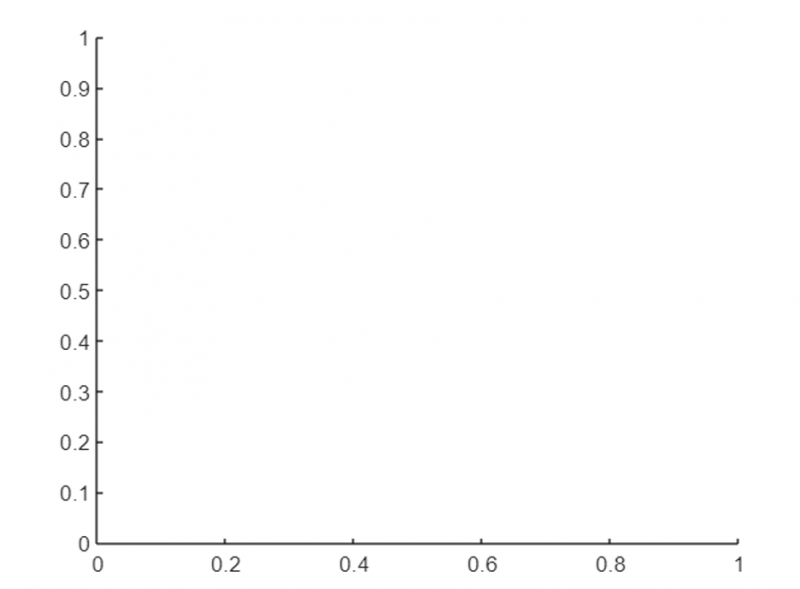
데이터 플로팅
새 그림을 만들고 축을 정의한 후 다른 데이터 포인트를 플로팅하여 계속 진행할 수 있습니다. MATLAB은 2D 라인 플롯용 플롯, 산점도용 분산형 및 막대형 플롯용 막대와 같이 다양한 유형의 플롯에 대한 여러 함수를 제공합니다.
다음 명령은 MATLAB 플롯 함수를 사용하여 그림에 점을 표시합니다.
엑스 = 1 : 10 ;그리고 = x.^ 2 ;
구성 ( 엑스 , 그리고 ) ;
이 코드는 점 (1,1), (2,4), (3,9) 등을 플로팅하여 간단한 포물선 곡선을 만듭니다.
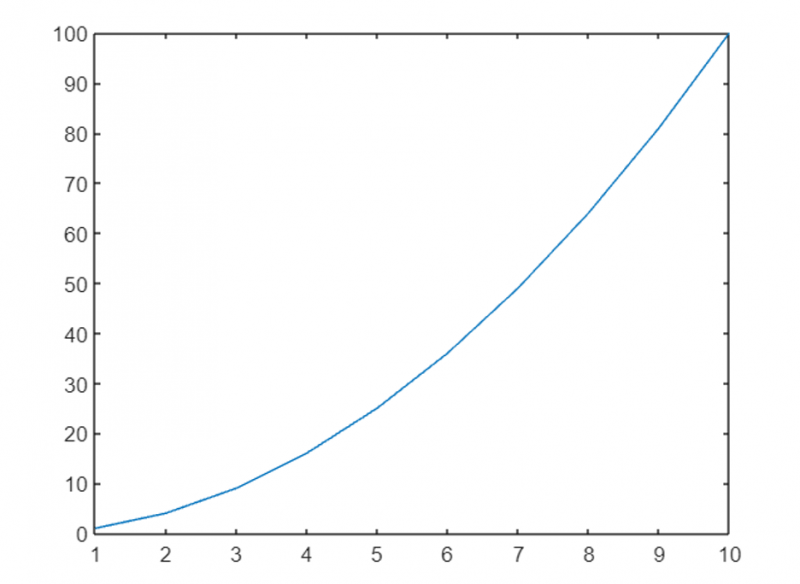
플롯 사용자 지정
MATLAB을 사용하면 플롯의 다양한 측면을 사용자 지정하여 시각적으로 더 매력적이고 의미 있게 만들 수 있습니다. 몇 가지 일반적인 사용자 지정 옵션을 살펴보겠습니다.
선 스타일 및 색상
다른 선 스타일과 색상을 지정하여 플롯 선의 모양을 사용자 지정할 수 있습니다.
예를 들어 , 실선에는 '-' 문자, 점선에는 '-', 점선에는 ':', 점쇄선에는 '-.'를 사용할 수 있습니다. 또한 사전 정의된 이름 또는 RGB 값을 사용하여 색상을 지정할 수 있습니다.
엑스 = 1 : 10 ;y1 = x.^ 2 ;
y2 = x.^ 삼 ;
구성 ( 엑스 , y1 , '-아르 자형' ) ; % 빨간색 실선
기다리다 ;
구성 ( 엑스 , y2 , '--비' ) ; % 파란색 파선
보류 ;
위의 명령은 서로 다른 선 스타일과 고유한 색상을 포함하는 두 개의 서로 다른 곡선을 그립니다. 두 보류 명령은 동일한 그림에 두 곡선의 플로팅을 보장합니다.
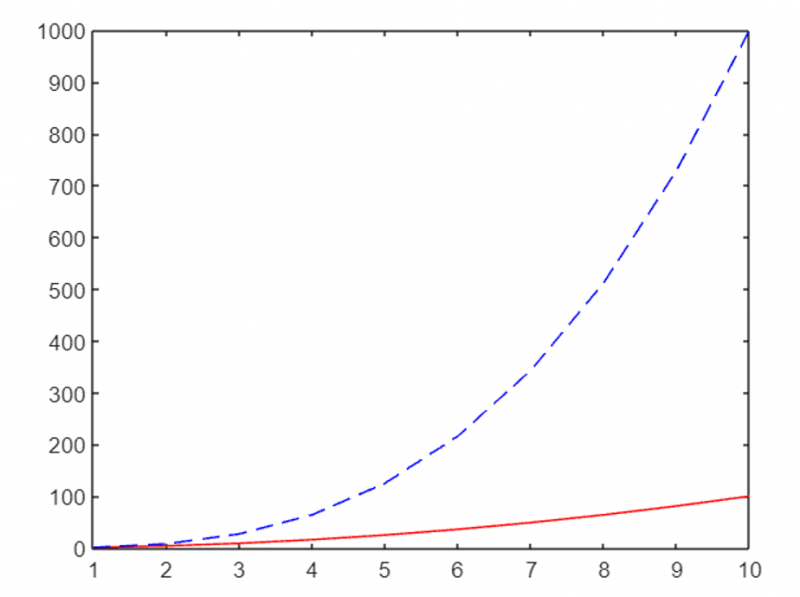
제목 및 레이블 추가
플롯의 정보를 더 많이 제공하기 위해 축에 제목과 레이블을 추가할 수 있습니다. MATLAB은 다음과 같은 기능을 제공합니다. 제목 , xlabel , 그리고 라벨 이 목적을 위해.
예를 들면 다음과 같습니다.
엑스 = 1 : 10 ;그리고 = x.^ 2 ;
구성 ( 엑스 , 그리고 ) ;
제목 ( '플롯 x^2' ) ;
xlabel ( '엑스' ) ;
라벨 ( '그리고' ) ;
이러한 기능을 사용하여 플롯에 제목을 추가하고 그에 따라 x축과 y축에 레이블을 지정합니다.
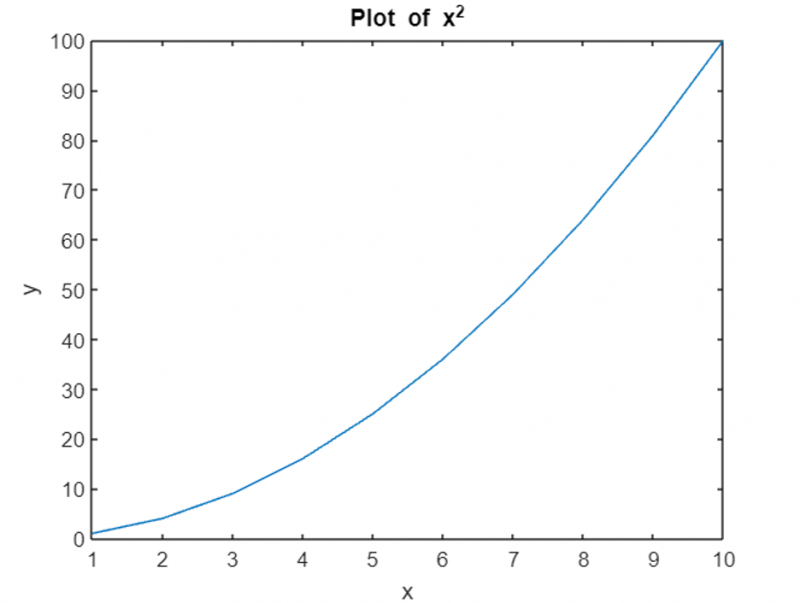
축 조정
경우에 따라 기본 축 제한 및 눈금 표시가 데이터에 적합하지 않을 수 있습니다. MATLAB을 사용하면 다음과 같은 기능을 사용하여 축 범위와 눈금 표시를 사용자 지정할 수 있습니다. xlim , 우수한 , 엑스틱 , 그리고 이틱스 .
다음 예를 고려하십시오.
엑스 = 1 : 10 ;그리고 = x.^ 2 ;
구성 ( 엑스 , 그리고 ) ;
xlim ( [ 0 , 12 ] ) ; % x축 제한 설정
우수한 ( [ 0 , 120 ] ) ; % y축 제한 설정
엑스틱 ( 0 : 2 : 12 ) ; % x축 눈금 표시 설정
이틱스 ( 0 : 이십 : 120 ) ; % y축 눈금 표시 설정
이 코드에서는 축의 제한을 조정하고 두 축의 눈금을 지정합니다.
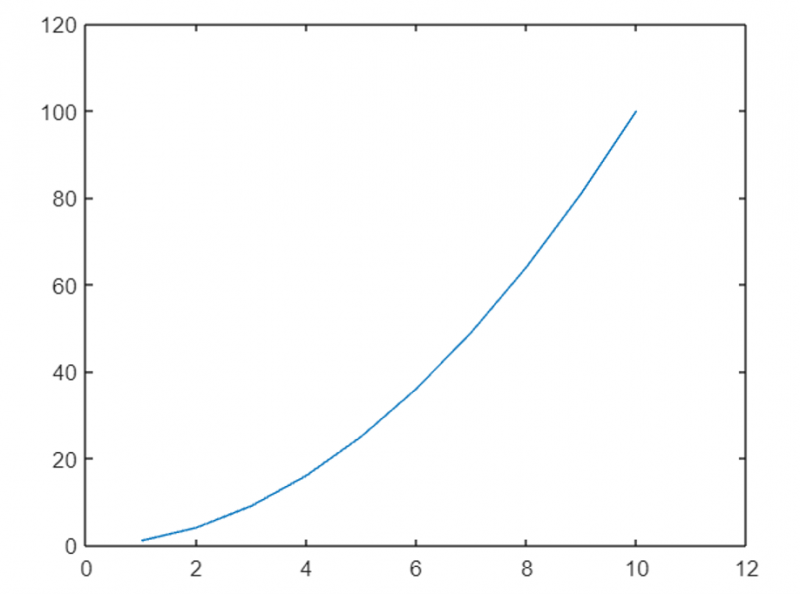
고급 플로팅 기술
서브플롯
MATLAB에서 서브플롯을 사용하면 단일 그림 내에서 여러 플롯을 생성할 수 있습니다. 서브플롯을 사용하면 여러 데이터 세트를 동시에 시각화하고 비교할 수 있습니다. 이 기능은 수치를 서브플롯으로 나눕니다.
예를 들면 다음과 같습니다.
엑스 = 1 : 10 ;y1 = x.^ 2 ;
y2 = x.^ 삼 ;
서브플롯 ( 1 , 2 , 1 ) ; % 서브플롯의 1x2 그리드 생성 , 선택하다 첫 번째 서브플롯
구성 ( 엑스 , y1 ) ;
제목 ( '플롯 x^2' ) ;
서브플롯 ( 1 , 2 , 2 ) ; % 두 번째 서브플롯 선택
구성 ( 엑스 , y2 ) ;
제목 ( 'x^3의 플롯' ) ;
이 예에서는 각각 다른 곡선을 표시하는 두 개의 하위 그림이 있는 그림을 만듭니다.
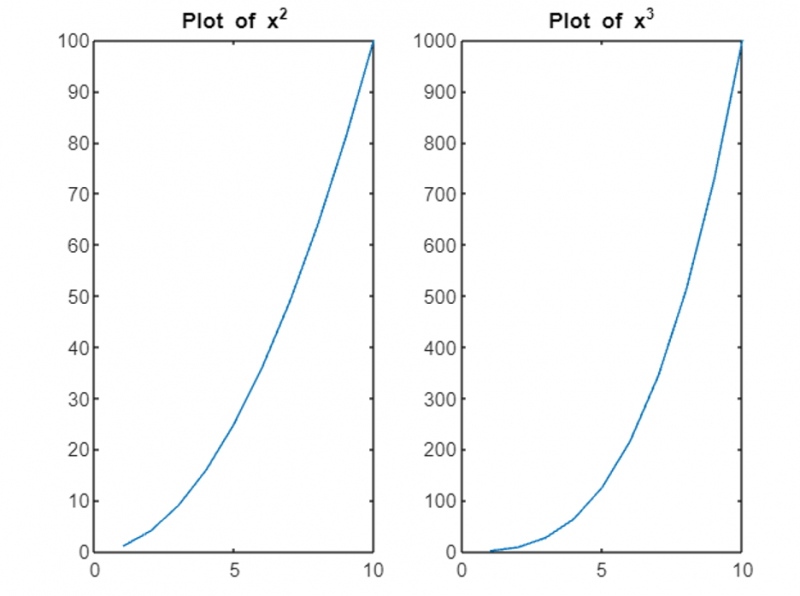
하나의 그림에 여러 플롯
서브플롯 외에도 hold-on 명령을 사용하여 단일 그림에 여러 플롯을 추가할 수도 있습니다. 이를 통해 서로 다른 플롯을 오버레이할 수 있습니다. 다음 예를 고려하십시오.
엑스 = 1 : 10 ;y1 = x.^ 2 ;
y2 = x.^ 삼 ;
구성 ( 엑스 , y1 ) ;
기다리다 ;
구성 ( 엑스 , y2 ) ;
보류 ;
여기에서 두 곡선은 동일한 그림에 표시되어 시각적 비교를 제공합니다.
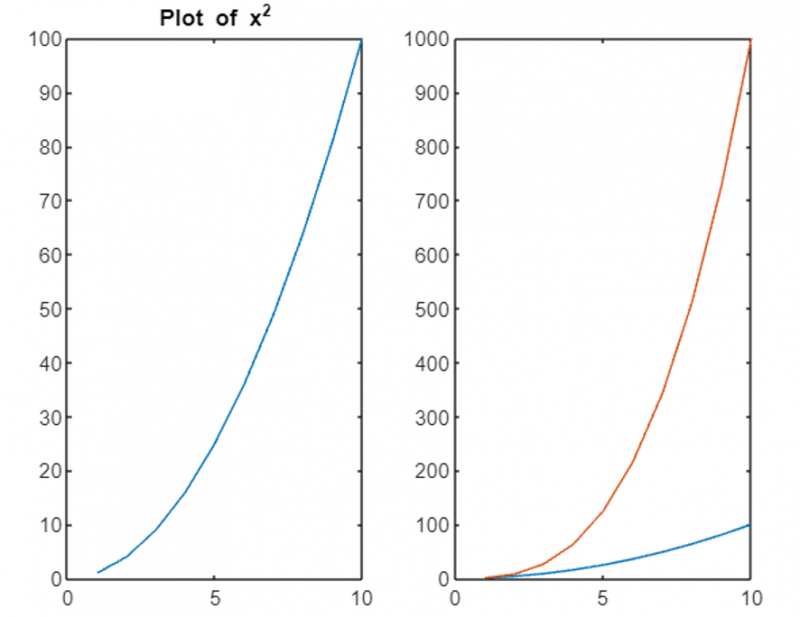
3D 플롯
2D 플롯 외에도 MATLAB은 3D 플롯 생성을 위한 강력한 기능을 제공합니다. 이러한 도표는 데이터를 3차원으로 시각화하여 시각화에 깊이를 더하는 데 도움이 됩니다. plot3 함수는 3D 플롯을 생성합니다.
다음 예를 고려하십시오.
티 = 린 스페이스 ( 0 , 10 *파이 , 100 ) ;엑스 = 코사인 ( 티 ) ;
그리고 = 없이 ( 티 ) ;
와 함께 = 티 ;
플롯3 ( 엑스 , 그리고 , 와 함께 ) ;
제목 ( '3D 플롯' ) ;
xlabel ( '엑스' ) ;
라벨 ( '그리고' ) ;
z라벨 ( '와 함께' ) ;
이 코드에서는 x, y, z 좌표를 지정하여 3D 플롯을 만듭니다. 결과 플롯은 3D 공간의 나선을 나타냅니다.
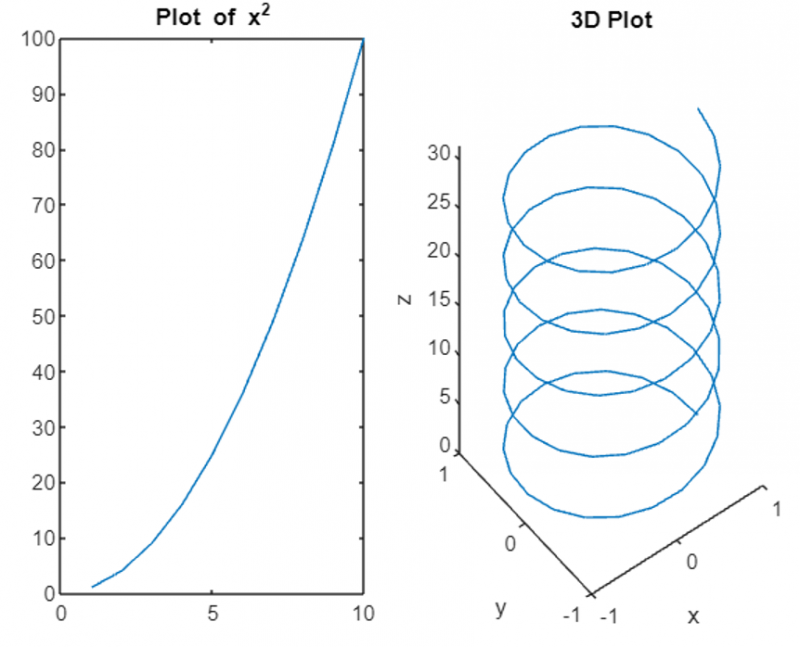
등고선도
등고선도는 3차원 데이터를 2차원 평면에 시각화하는 데 유용합니다. MATLAB은 등고선 플롯을 생성하기 위한 등고선 함수를 제공합니다.
예를 들면 다음과 같습니다.
엑스 = 린 스페이스 ( - 2 , 2 , 100 ) ;그리고 = 린 스페이스 ( - 2 , 2 , 100 ) ;
[ 엑스 , 그리고 ] = 메쉬그리드 ( 엑스 , 그리고 ) ;
와 함께 = X.^ 2 +Y.^ 2 ;
윤곽 ( 엑스 , 그리고 , 와 함께 ) ;
제목 ( '등고선 플롯' ) ;
xlabel ( '엑스' ) ;
라벨 ( '그리고' ) ;
이 예에서는 함수 z = x^2 + y^2의 등고선 플롯을 만듭니다. 결과 플롯에는 함수 값을 나타내는 등고선이 표시됩니다.
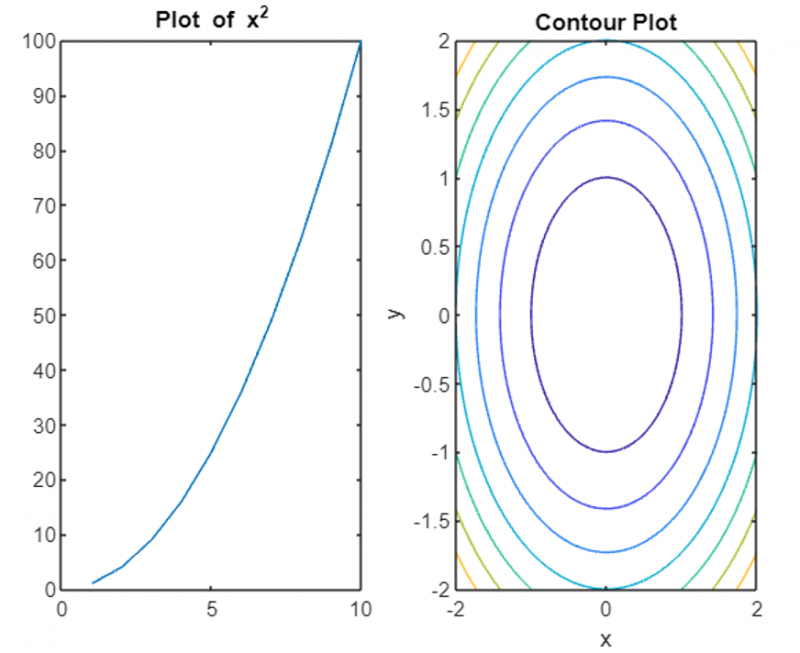
결론
MATLAB은 데이터 점을 플로팅하고 유익한 시각화를 생성하는 방법을 제공합니다. 이 문서에 설명된 단계를 따르면 포인트를 효과적으로 플롯하고, 플롯을 사용자 지정하고, 서브플롯, 3D 플롯 및 등고선 플롯과 같은 고급 기술을 탐색할 수 있습니다. MATLAB에서 플로팅을 배우려면 위의 기사를 읽으십시오. 이렇게 하면 데이터를 시각적으로 분석하고 그에 따라 출력을 생성하는 데 도움이 됩니다.